
Keynote for iCloudでプレゼンテーションをフォルダに整理する
プレゼンテーションを複数フォルダに整理したり、プレゼンテーションマネージャで別の順序でソートしたりできます。
プレゼンテーションをフォルダに整理する
プレゼンテーションマネージャで、(左側の)「ブラウズ」をクリックします。
ツールバーの「新規フォルダ」ボタン
 をクリックします。
をクリックします。1つ以上のプレゼンテーションまたはフォルダを選択してから、それらを新しいフォルダにドラッグします。
隣接する複数の項目を選択するには、Shiftキーを押しながらクリックします。複数の離れたアイテムを選択するには、MacではCommandキーを押しながらクリック、WindowsコンピュータではControlキーを押しながらクリックします。
以下のいずれかを実行します:
フォルダの名前を変更する: フォルダをクリックし、「詳細」ボタン
 をクリックし、「フォルダの名前を変更」を選択します。新しい名前を入力してから、Returnキーを押します。
をクリックし、「フォルダの名前を変更」を選択します。新しい名前を入力してから、Returnキーを押します。プレゼンテーション(またはフォルダ)をフォルダに移動する: 項目をフォルダ(同じフォルダ内、またはウインドウの下部にあるフォルダ)にドラッグします。
フォルダからプレゼンテーション(フォルダ)を削除する: 項目をウインドウの下部にある別の場所にドラッグします。
例えば、プレゼンテーションをフォルダからiCloud Drive上のKeynoteフォルダに移動するには、そのプレゼンテーションをウインドウの下部にあるKeynoteにドラッグします。
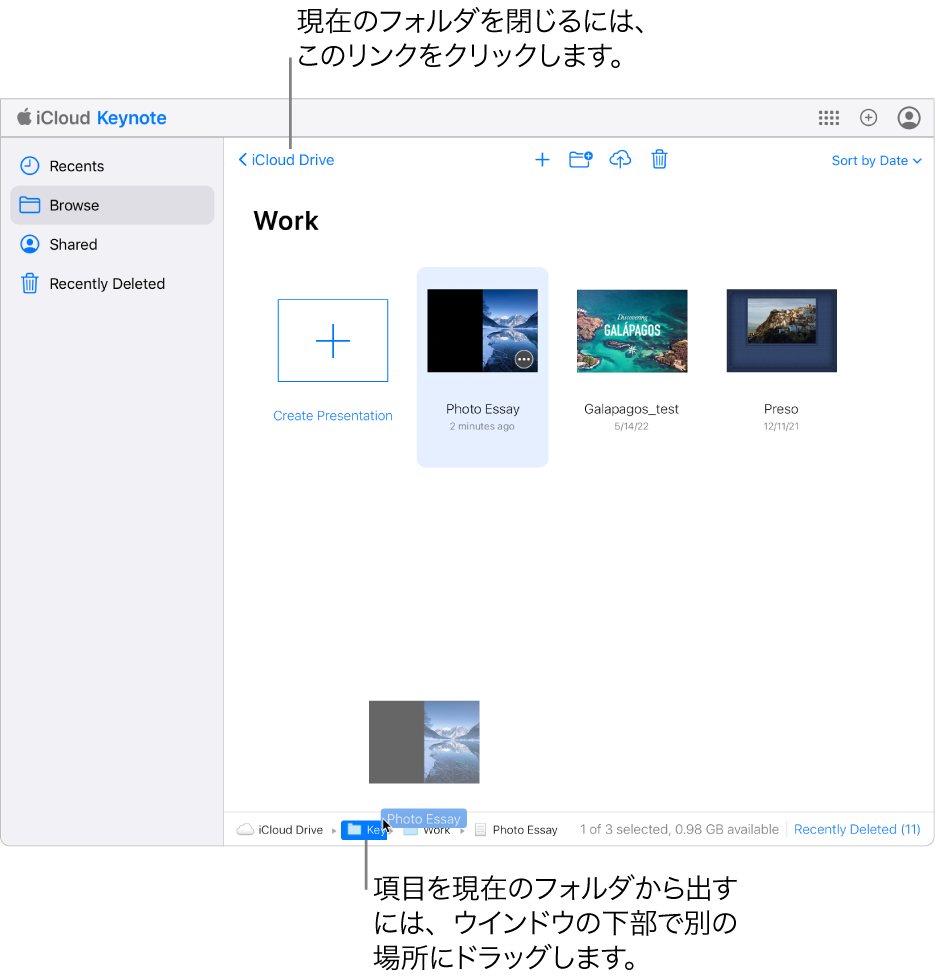
フォルダを開くまたは閉じる: フォルダを開くには、それをダブルクリックします。現在のフォルダを閉じるには、左上のリンクをクリックします。
フォルダ(その内容を含む)を削除する: フォルダをクリックし、「詳細」ボタン
 をクリックしてから、「フォルダを削除する」を選択します。
をクリックしてから、「フォルダを削除する」を選択します。
プレゼンテーションとフォルダを名前、日付、または種類で並べ替える
「ブラウズ」ビューのプレゼンテーションマネージャで、右上隅のポップアップメニューから並べ替えオプションを選択します。
プレゼンテーションやフォルダなど、同様の項目をグループ化して並べ替えます。